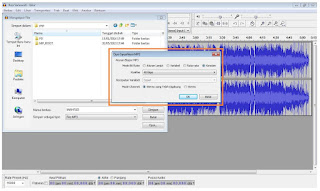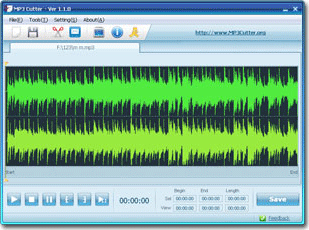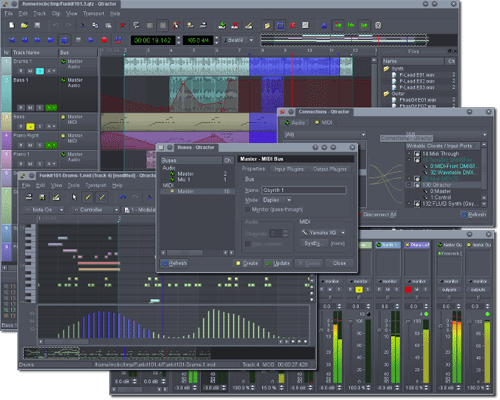Suara adalah sebuah bentuk energi mekanik terindah yang diberikan tuhan
dengan cuma-cuma tanpa pernah kita minta. Maka karena keindahan itulah
tak heran jika suara seorang manusia menjadi idola atau pujaan manusia
yang lainnya. Hingga kemudian suara tersebut direkam dan disimpan dalam
berbagai format musik seperti :
- AU, AIFF, WAV dan raw header-less PCM.
- ATRAC, MP3, Vorbis, AAC, Mousepack, dan Windows Media Audio (WMA).
- Tom's lossless Audio Kompressor (TAK), Monkey's Audio (filename
extension APE), FLAC, TTA, WavPack (filename extension WV), Apple
Lossless, MPEG-4 ALS, MPEG-4 SLS, MPEG-4 DST, Shorten, ATRAC Advanced
Lossless, Windows Media Audio Lossless (WMA Lossless).
Terkadang kita perlu mengedit File Suara untuk berbagai keperluan.
Seperti memperbesar suara hasil rekaman, memotong lagu untuk menjadikan
ringtone HP, Memotong suara karena sensor (berbicara tidak sopan),
Menggabungkan file suara rekaman dengan musik backround, mengedit suara
rekaman agar menjadi menggema, menghapus noise, mengatur agar suara di
akhir musik mengecil atau berbagai keperluan lainnya. Semua itu bisa
dilakukan dengan menggunakan aplikasi sederhana yaitu Audacity.
Panduan Dasar Menggunakan Audacity
Berikut Tampilan Aplikasi Audacity :
Beberapa contoh (sebagian dari buku air putih), cara edit file suara
(musik) menggunakan aplikasi audacity dijabarkan sebagai berikut :
Memasukan File Ke Audacity
Menurut saya, sangat penting bagi anda untuk memahami pentingnya cara
menyeret sebuah file musik. Karena melakukan seret file musik memiliki
sedikit keunggulan dari melalui menu open.
- Buka Aplikasi Audacity
- Klik File Lalu open atau bisa juga Gunakan Sistem Seret (Drag File MP3 Ke dalam Aplikasai), jika bukan mp3, coba convert dulu file suara tersebut ke mp3 dengan audio converter atau aplikasi lain
Menghapus Bagian Tertentu Di File Suara
Terkadang, musik yang ingin kita edit memiliki bagian yang ingin kita
hapus, misalnya kata tidak sopan, suara batuk, berdehem atau sela nafas
yang cukup mengganggu sebelum kita berbicara. kita bisa saja
menghapusnya dengan audacity dengan terlebih dahulu melihat dimana
posisi dari bagian yang ingin kita hapus tersebut.
- Buka File Suara yang ingin kita Potong (Sudah mp3)
- Klik Selection tools, lalu pilih area yang ingin kita buang, lalu klik delete di keyboard
- Pastikan suaranya tidak sedang play karena tombol delete tidak berfungsi saat file tersebut sedang anda play di audacity
Jika kita hanya akan memotong file mp3 dengan sederhana, misalnya ingin
mengambil suara dari detik sekian sampai sekian saja. Sehingga tidak
cukup ribed seperti cara audacity di atas yaitu menghapus di
tengah-tengah. Kita bisa menggunakan aplikasi yang sederhana,
Menggabung-gabungkan file Musik
Jika kita ingin menggabung-gabungkan file musik, sehingga musik tersebut
play berlanjut sehingga lebih panjang atau digabung menjadi play
bersamaan. Sebenarnya cara nya sangatlah mudah.
- Buka file suara yang ingin kita buka sebagai suara pertama (seret atau open)
- Seret file suara musik berikutnya (jangan open), kemudian letakkan
di ujung setelah musik pertama jika ingin play berlanjut, atau di bawah
file utama jika ingin digabung sebagai backround (paly bersamaan)
- Jika musik yang kedua malah dibawah musik pertama (padahal kita
pengen di ujung musik pertama). Kita bisa block seluruh musik kedua
kemudian pilig Copy. Kemudian pergi ke ujung musik pertama (klik), lalu
paste di situ.
- lakukan point 2 dan 3 untuk musik-musik yang lain.
Memberi Suara Backround Musik Di File Suara Rekaman
- Buka File Suara Musik Rekaman Kita (File harus berekstensi mp3).
Jika bukan mp3, coba ubah (convert) menjadi mp3 dengan aplikasi audio converter atau aplikasi yang lain
- Seret File Musik yang akan di jadikan Backround dan letakan di bawah file musik utama
- Jika ingin menggeser Musik ke kanan atau ke kiri, gunakan Time Shift Tools.
Memperbesar Suara Hasil Rekaman
Jika Suara hasil rekaman yang kita buat terlalu kecil, meskipun sudah
dalam volume player dan speaker yang Full. Temen-temen bisa mencoba edit
File Suara musik yang temen-temen miliki menjadi lebih besar dengan
aplikasi ini.
- Buka File Suara musik yang mau kita Edit (Sudah mp3)
- Perhatikan Sebelah Kiri di atas L dan R
- Perbesar suara musik dengan Menggeser Ke arah Plus Atau negatif.
Mengatur Volume Suara Masuk dan Keluar
Jika kita ingin mengedit agar suara masuk pertama kali terdengar kecil
dan lama-lama semakin besar, temen-temen bisa menggunakan Fade In. Atau
mengatur agar suara Di akhir musik semakin mengecil, bisa menggunakan
Fade Out.
- Buka File Suara Musik yang mau kita Edit (sudah mp3)
- Pilih Area Menggunakan Selection Tools
- Klik Effect lalu Pilih Fade In atau Fade Out
Mengekspor File Hasil Edit
Jika kita telah selesai melakukan Edit File
musik yang kita miliki. Kita bisa menyimpan Hasilnya melalui menu File,
lalu menyimpan nya menjadi file mp3 atau jenis yang lain.
- Pilih Eksport, lalu pilih tipe file (mp3, amr, dll). Jangan lupa
pilih juga kualitas kbps yang anda mau di menu option di sekitar tombol
Simpan.
- Atau Save Projek Jika Pekerjaan Kita Belum Selesai
Selesailah sudah File musik / suara editan anda, semoga bermanfaat.
Terimakasih sudah berkunjung, mohon tinggalkan saran dan kritikan anda di pos komentar
Salam.... :)